Comment changer d'arrière plan Taille dans Windows 7 - Résoudre votre Tech
Modification de l'arrière-plan de bureau sur votre ordinateur Windows 7 est l'un des premiers et plus simples choses que beaucoup de gens vont faire pour commencer à personnaliser leur ordinateur. Windows 7 vous propose un certain nombre de bonnes options pour l'arrière-plan de bureau, mais vous pouvez également utiliser une image sur votre ordinateur comme l'image d'arrière-plan, si vous le souhaitez. Cependant, la taille de l'image que vous choisissez pourrait conduire Windows 7 pour faire des choix inhabituels quant à la façon d'adapter l'image sur votre bureau, qui vous mènera à vouloir savoir comment régler cela. Heureusement, vous pouvez faire votre image de fond d'écran plus ou moins grande dans Windows 7 en fonction de vos goûts et d'améliorer l'apparence de votre écran d'ordinateur.
Comment configurer l'arrière-plan de bureau Taille de l'image dans Windows 7
La plupart des plaintes au sujet de la taille de l'image d'arrière-plan de bureau se regroupent en deux catégories. Soit l'image est déformée parce qu'il a été étiré pour adapter à l'écran, ou il est trop petit et centré. Windows 7 a choisi l'orientation de ces images en fonction de la taille de l'image, ce qui est quelque chose qui ne peut pas changer. Cependant, vous pouvez modifier une image en utilisant le programme Microsoft Paint sur votre ordinateur. Vous pouvez lire cet article pour en savoir plus sur la façon d'utiliser la peinture pour recadrer une image ou redimensionner une image. Cependant, si vous voulez juste changer la taille de l'image de fond d'écran sans modifier réellement l'image, puis lisez les instructions ci-dessous.
Étape 1: Retour à votre bureau d'ordinateur par un clic droit sur la barre des tâches en bas de l'écran, puis en cliquant afficher le bureau.
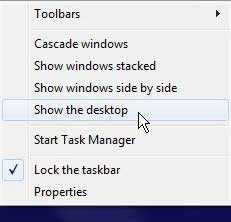
Étape 2: Faites un clic droit dans une zone ouverte sur le bureau, puis cliquez sur Personnaliser.
Étape 3: Cliquez sur le lien de fond de bureau au bas de la fenêtre.
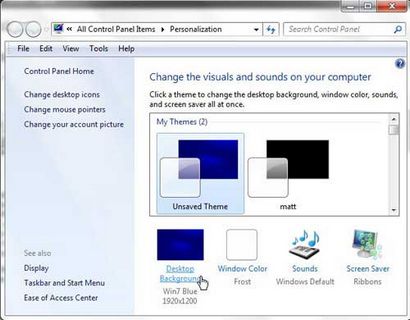
Étape 4: Faites défiler jusqu'au bas de la fenêtre, cliquez sur le menu déroulant sous Position d'image. puis choisir comment vous voulez que votre image de fond d'écran à afficher.
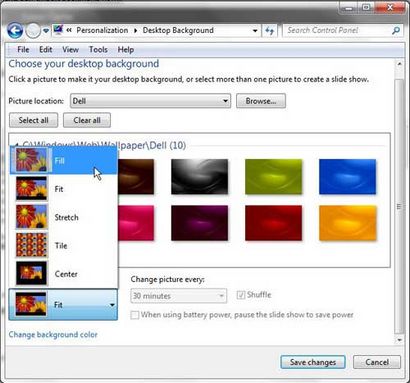
Étape 5: Sélectionnez votre position d'image préférée, puis cliquez sur le bouton Enregistrer les modifications en bas de la fenêtre pour appliquer votre réglage.
Windows 7 Desktop Background Taille Explication
- Si vous voulez que l'image à afficher exactement comme il est, avec la même résolution, puis choisissez l'option Centre. Cela placera l'image au centre de votre bureau, à sa taille d'origine.
- Le choix de l'option de remplissage augmente la taille de l'image jusqu'à ce qu'elle prend l'ensemble du bureau, mais il ne se déforme pas l'image du tout.
- L'option Fit va augmenter la taille de l'image jusqu'à ce que la dimension de l'image plus grande atteint la frontière de l'arrière-plan de bureau.
- L'option extensible ajustera les dimensions de l'image afin qu'elle correspond tout à fait sur le bureau.
- L'option Mosaïque utilisera plusieurs copies de l'image pour remplir l'arrière-plan.
- Naviguez sur le bureau Windows 7.
- Faites un clic droit dans un espace ouvert, puis cliquez sur Personnaliser.
- Cliquez sur Arrière-plan de bureau en bas de la fenêtre.
- Cliquez sur le menu déroulant Position d'image, puis choisissez votre option préférée.
- Cliquez sur le bouton Enregistrer les modifications.
Sont les icônes de bureau manquants sur votre ordinateur? Apprenez à restaurer caché icône de bureau Windows 7 afin que vous puissiez afficher et ouvrir des fichiers directement depuis votre bureau.